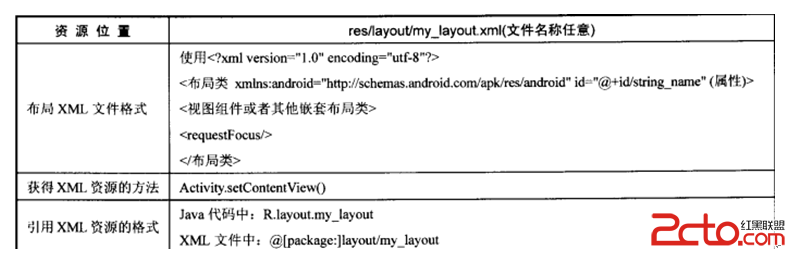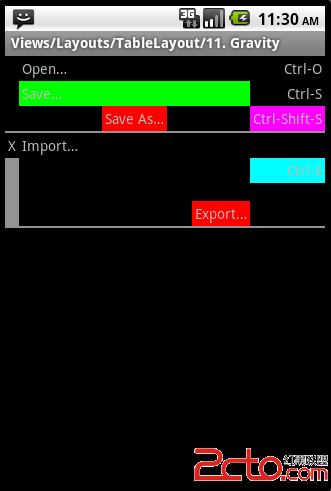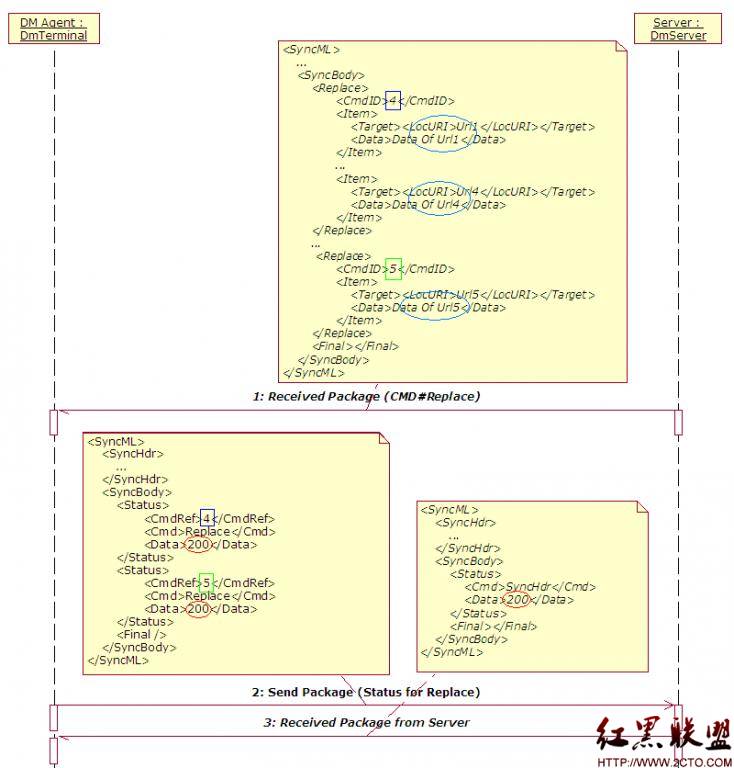Android自动化测试之Monkeyrunner从零开始
最近由于公司在组织一个Free CoDE的项目,也就是由大家自己选择研究方向来做一些自己感兴趣的研究。由于之前我学过一点点关于android的东西,并且目前android开发方兴未艾如火如荼,但自动化测试还基本上属于新兴领域,接触的人并不多,所以我给我们团队提出研究android自动化测试方面的项目,果然得到大家一致的赞同,大家的兴致都很高,呵呵。于是二话不说,我们开始看看现在android平台上现有的一些自动化测试工具。经过网上的一番搜索和学习,我了解目前android SDK里自带的现成的测试工具有monkey 和monkeyrunner两个。大家别看这俩兄弟名字相像,但其实是完完全全不同的两个工具,应用在不同的测试领域。总的来说,monkey主要应用在压力和可靠性测试上,运行该命令可以随机地向目标程序发送各种模拟键盘事件流,并且可以自己定义发送的次数,以此观察被测应用程序的稳定性和可靠性,应用起来也比较简单,记住那几个命令就行了。而monkeyrunner呢,相比之下会强大一些,它主要可应用于功能测试,回归测试,并且可以自定义测试扩展,灵活性较强,并且测试人员可以完全控制。
好了,废话不多说,我们直接进入主题吧。之所以想把这个过程写下来,是由于经过我这段时间在网上的搜索和学习,发现关于monkeyrunner的教程极少,几乎都是把android官方材料自己翻译了一下摆上去的,对于第一次接触的同学来说,可能还不太详细。我在这里就想以完全初学者的角度出来,真正从0开始,记录我的学习过程。本文仅针对真正的菜鸟,大虾们请飘过哈,嘿嘿。
要使用Monkeyrunner,我们首先得干神马呢?当然得准备使用环境。这个不外乎就是我们得事先安装好android的SDK,配置好开发环境(如Eclipse),安装好Python(因为Monkeyrunner其实是由Jython写的,直接调用android API来整的)。这些步骤网上都有非常详细的教程,教大家手把手地搭环境,我这里就不多废话了。
环境搭好后,接下来就开始我们的使用之旅了。网上的monkeyrunner很多都直接从实例代码入手,写得很粗略,也没有把详细步骤说明下来,搞得我确实废了两三天才摸到头绪。所以我这里会写得很详细,尽量帮助大家能够轻易地看懂。详细步骤如下(在模拟器上运行,由于不知道什么原因图片不能正常显示,所以我还是直接写命令吧):
1. 用Elipse打开andorid的模拟器或者在CMD中用andorid命令打开模拟器,如下:
D:\Software\Android SDK2.3\android-sdk-windows\tools>emulator -avd AVD2.3.3
Comments: 定位到android SDK的路径下的tools目录,运行上面这个命令。“AVD2.3.3”是我的模拟器的名字,这个命令是每个人自己命名的,用的时候需改成实际的名字。
2. 这个时候,如果一切正常的话,模拟器应该可以启动起来了。(运行monkeyrunner之前必须先运行相应的模拟器,不然monkeyrunner无法连接设备。这点很多教程上都没有说,我也试了好多次才明白过来)。接着,我们打开另一个CMD窗口(前一个不要关),还是定位到tools目录,输入命令"monkeyrunner",回车,将进入shell命令交互模式。
好了,接下来就可以导入monkeyrunner所要使用的模块了。当然是我们的"From...import..."
直接在shell命令中输入:from com.android.monkeyrunner import MonkeyRunner, MonkeyDevice 回车
OK,这步完成之后,我们就可以开始和模拟器“勾兑”了,哈哈,命令如下:
device = MonkeyRunner.waitForConnection()
没有报错的话,就代表和模拟器勾兑成功,我们可以接着“易做图扰”它了。接下来,我们可以在里面装点东西了。输入如下命令,并传入你的apk所在相对路径即可。我这安装的是著名的ApiDemos。成功了会返回true。如果没有返回true,一般都是语法错误或者你传入的相对路径有问题,仔细检查下就没问题了。
device.installPackage("../samples/android-10/ApiDemos/bin/Apidemos.apk")
接下来,我们就可以启动其中的任意activity了,只要传入package和activity名称即可。命令如下:
device.startActivity(component = "com.example.android.apis/com.example.android.apis.ApiDemos")
此时模拟器会自动打开ApiDemos这个应用程序的主页。
接下来我们还可以给模拟器发送更多的操作,如模拟任何按键时间和滚动等,并且可以截图。命令格式和上述命令类似,我就不再累述了。
当然,我们也可以不这样麻烦得一行行地输入命令,可以将从“from...import...”开始的所有后面的语句都写到一个python文件里面,例如monkeyrunnerTest.py,然后我们再从命令行直接通过monkeyrunner运行它即可。比如,我们还是用上面的例子,语法如下:
D:\Software\Android2.3.3\android-sdk-windows\tools>monkeyrunner monkeyrunnerTest.py
接下来monkeyrunner会自动调用monkeyrunnerTest.py,并执行其中的语句,相当方便。
今天暂时先写到这里,今天主要的关键是明白了如何使得monkeyrunner和模拟器进行正确的连接和相关的操作,具体的monkeyrunner的方法和属性大家可以参考官方的文档,上面非常详细了,呵呵。
版权声明:本文出自qingchunjun 的51Testing软件测试博客
补充:移动开发 , Android ,